随着互联网的普及和应用的广泛,网络已成为我们日常生活和工作中必不可少的一部分。然而,有时我们会遇到网络不通的情况,这不仅让我们无法畅享网络资源,还影响了工作和学习进度。本文将针对网络不通的问题,探讨一些实用的解决办法。
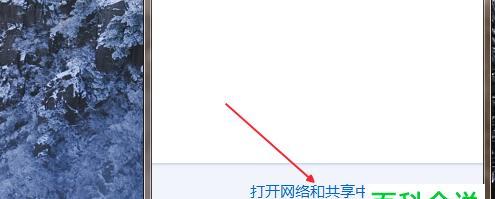
1.检查硬件连接

首先要检查各个硬件设备的连接情况,包括电缆、路由器、调制解调器等,确保它们都正确连接且没有损坏。
2.重启网络设备
如果硬件连接正常,但仍然无法上网,可以尝试通过重启网络设备来解决问题。关闭路由器和调制解调器,等待一段时间后再打开,有时候这样就能恢复网络连接。

3.检查网络设置
有时候网络设置可能出现问题,导致无法上网。在电脑或手机的网络设置中,确保选择的是正确的网络名称,并检查IP地址、DNS设置等是否正确。
4.更换网络线路
如果经过检查后发现网络线路出现问题,可以考虑更换线路。尤其是在长期使用后,有些线路可能会老化或受损,更换新的网络线路可以有效解决网络不通的问题。
5.调整无线信号
对于使用无线网络的用户,如果发现信号不稳定或无法连接,可以尝试调整无线路由器的位置,避免与其他电磁设备干扰。还可以尝试更改无线信号的频道来改善信号质量。
6.清除DNS缓存
有时候DNS缓存中的错误数据会导致网络不通。可以通过清除DNS缓存来解决问题。在命令提示符中输入"ipconfig/flushdns"命令,清除DNS缓存并重启设备。
7.使用虚拟专用网络(VPN)
在某些情况下,网络不通可能是由于地域限制或所致。使用VPN可以突破这些限制,建立一个安全且稳定的网络连接。
8.更新网络驱动程序
网络驱动程序是电脑与网络设备之间的桥梁,如果驱动程序过期或损坏,可能导致无法上网。可以通过更新网络驱动程序来解决网络不通的问题。
9.检查防火墙设置
防火墙是保护电脑安全的重要组成部分,但有时候会将正常的网络连接误认为是威胁而阻止访问。检查防火墙设置,确保允许网络连接通过。
10.重置网络设置
如果经过以上方法仍然无法解决网络不通的问题,可以尝试重置网络设置。在电脑或手机的设置中,找到网络选项,选择重置网络设置,并重新连接网络。
11.检查服务提供商
如果网络不通问题仍未解决,可能是因为服务提供商那边出现了故障。可以联系服务提供商,了解是否有维护或故障报告,并获取相应的解决方案。
12.使用移动数据网络
如果无法连接Wi-Fi网络,可以尝试使用移动数据网络来上网。打开手机的移动数据功能,并确保信号良好,就可以继续享受网络资源了。
13.寻求专业帮助
如果经过多次尝试后仍无法解决问题,可以寻求专业帮助。联系网络运营商或技术支持人员,向他们描述具体情况,并请他们提供解决方案。
14.预防网络不通问题
为了避免频繁遇到网络不通的问题,我们还可以采取一些预防措施,如定期检查硬件设备、保持软件和驱动程序更新、备份重要数据等。
15.
网络不通的问题可能出现在硬件、设置、服务商等多个方面。通过逐步排查和尝试不同的解决方法,我们可以轻松解决网络不通的难题,确保畅享网络资源。




